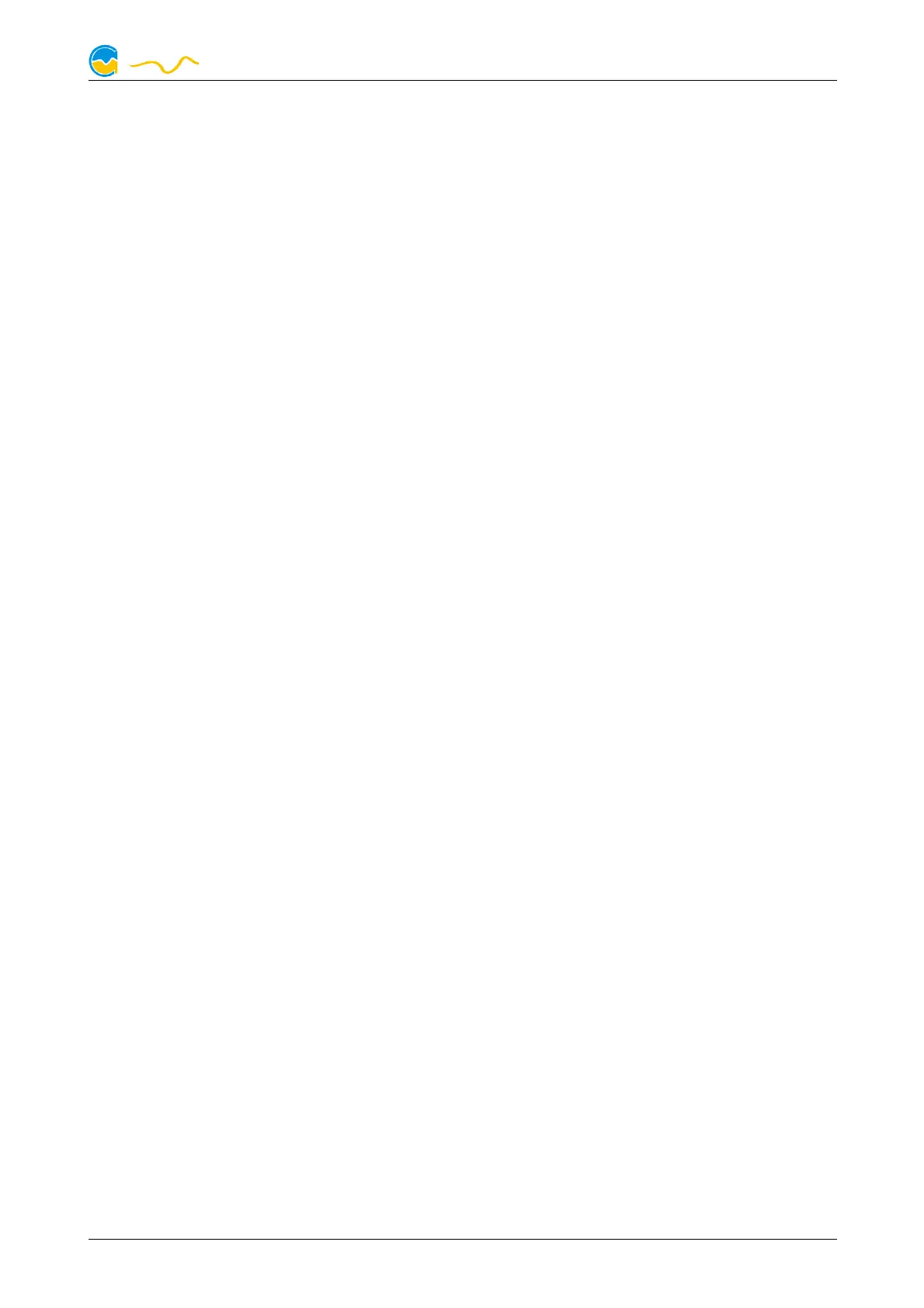LEAKSHIELD
9.6.
9.6.9.6.
9.6. Detailanzeige
DetailanzeigeDetailanzeige
Detailanzeige
Wenn die aktuell ausgewählte Übersichtsseite zur Bearbeitung freigeschaltet ist,
können Sie durch einen Rechtsklick auf ein Steuerelement das Kontextmenü öffnen
und die Einstellungen aufrufen. Neben Position, Größe und Farben des Elementes
kann die Art der Datenvisualisierung ausgewählt und konfiguriert werden. Folgen-
de Darstellungen sind verfügbar:
● Nur Titel anzeigen: Stellt den Messwert kompakt nur in einer Überschrift dar.
● Textdarstellung: Stellt den Messwert als Zahl mit Überschrift dar.
● Bargraph: Stellt den Messwert als Zahl sowie als Balkendiagramm dar.
● Diagramm: Stellt den Messwert als Diagramm im zeitlichen Verlauf dar.
● Zeigerinstrument: Stellt den Messwert als Zeigerinstrument dar.
Zu allen Darstellungsarten sind vielfältige Konfigurationsmöglichkeiten gegeben,
zusätzlich können unter „Statistik“ auch Minimum und Maximum sowie Durch-
schnittswert zusätzlich eingeblendet werden.
9.7.
9.7.9.7.
9.7. Datenlogger-Diagramm
Datenlogger-DiagrammDatenlogger-Diagramm
Datenlogger-Diagramm
Über dieses Element können Diagramme aus dem Datenlogger auf Übersichtssei-
ten angezeigt werden. Die anzuzeigenden Diagramme müssen vorher im Daten-
logger angelegt werden, das Vorgehen entnehmen Sie bitte dem nächsten Kapitel.
Im Reiter „Darstellung“ können Sie unter „Diagrammauswahl“ eines der vorberei-
teten Diagramme auswählen.
9.8.
9.8.9.8.
9.8. Benutzerdefinierte Elemente: Bilder, Texte, Zeichnungselemente
Benutzerdefinierte Elemente: Bilder, Texte, ZeichnungselementeBenutzerdefinierte Elemente: Bilder, Texte, Zeichnungselemente
Benutzerdefinierte Elemente: Bilder, Texte, Zeichnungselemente
Über die benutzerdefinierten Elemente können neben einfachen Elementen wie
Texten, Kreisen, Rechtecken und Rahmen auch Bilder in die Übersichtsseiten ein-
gefügt werden. Fügen Sie zuerst ein „Benutzerdefiniertes Element“ in die Über-
sichtsseite ein. Wählen Sie im nachfolgenden Dialog auf dem Reiter „Darstellung“
das gewünschte Element aus und betätigen Sie die Schaltfläche „Vorgabe laden“.
Je nach gewähltem Element öffnet sich noch ein Eingabedialog, bevor der fertige
Code (XAML, Extensible Application Markup Language) des neu erstellten Elemen-
tes im unteren Teil des Fensters angezeigt wird. Den Code können Sie nun noch
anpassen, durch Betätigen der Schaltfläche „Ok“ wird das Element auf der Über-
sichtsseite gespeichert.
Beispielablauf zum Einfügen eines Bildes: Wählen Sie „Bild“ aus der Auswahlliste
aus und betätigen Sie die Schaltfläche „Lade Vorgabe“. Über das sich öffnende
Fenster können Sie die anzuzeigende Bilddatei auswählen. Der aus Ihrer Auswahl
generierte Code für das benutzerdefinierte Element wird im unteren Teil des Fens-
ters angezeigt und kann weiter angepasst werden. Speichern Sie das neue Element
durch Betätigen der Schaltfläche „Ok“. Das Bild wird auf der Übersichtsseite ange-
zeigt.
© 2021 Aqua Computer GmbH & Co. KG - 45 -
Gelliehäuser Str. 1, 37130 Gleichen
